作者:蒋军利 | 来源:互联网 | 2023-02-04 08:31
本文主要介绍关于运维的知识点,对【KVM虚拟机搭建】和【kvm虚拟机许可密钥】有兴趣的朋友可以看下由【Chinese1112222】投稿的技术文章,希望该技术和经验能帮到你解决你所遇的【】相关技术问题
本文主要介绍关于运维的知识点,对【KVM虚拟机搭建】和【kvm虚拟机许可密钥】有兴趣的朋友可以看下由【Chinese1112222】投稿的技术文章,希望该技术和经验能帮到你解决你所遇的【】相关技术问题。
kvm虚拟机许可密钥
KVM的安装配置与基本操作
目录
第一部分 实验环境
第二部分 安装图形界面
第三部分 配置KVM虚拟化
第四部分 创建桥接网卡
第五部分 KVM虚拟环境中安装系统
第六部分 克隆
第七部分 其它命令
第一部分 实验环境
Linux服务器一台
IP地址:192.168.80.40(kvm01)
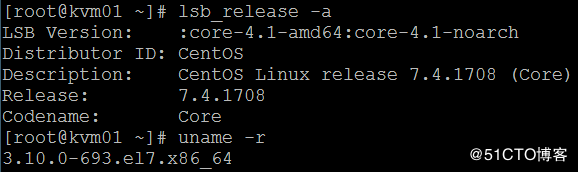
第二部分 安装图形界面
[root@kvm01 ~]# yum groupinstall "GNOME 桌面" –y //安装图形界面
注意,如果在控制台上操作(或者没有中文环境),yum groupinstall “GNOME Desktop” -y
[root@kvm01 ~]# yum grouplist

?
[root@kvm01 ~]# init 5 //切换到图形化界面
以下在控制台操作
依次输入
1-2-q-yes-
登录
-
设置

?









//图形化界面安装完成
第三部分 配置KVM虚拟化
安装插件及工具
[root@kvm01 ~]# yum install -y \
qemu-kvm.x86_64 \
qemu-kvm-tools.x86_64 \
python-virtinst.noarch \
qemu-img.x86_64 \
bridge-utils.x86_64 \
libvirt \
virt-manager
验证当前主机是否满足KVM的运行条件
//将虚拟机关机后,处理器开启虚拟化功能:

//intel CPU过滤vmx ;AMD CPU过滤smv
[root@kvm01 ~]# cat /proc/cpuinfo | egrep -o "vmx|smv"

?
[root@localhost ~]# modprobe kvm //加载KVM模块
[root@kvm01 ~]# lsmod | grep kvm

第四部分 创建桥接网卡
[root@kvm01 ~]# vi /etc/sysconfig/network-scripts/ifcfg-ens33
//在末尾新增一行,同时要把网卡的IP相关参数去掉

?
保存退出
[root@kvm01 ~]# vi /etc/sysconfig/network-scripts/ifcfg-br0
DEVICE=br0
BOOTPROTO=static
#NM_COnTROLLED=no
OnBOOT=yes
TYPE=Bridge
IPADDR=192.168.80.40
NETMASK=255.255.255.0

?
保存退出
[root@kvm01 ~]# service network restart
[root@kvm01 ~]# ifconfig

第五部分 KVM虚拟环境中安装系统
注意:硬盘中要留两个目录给数据存储池与镜像存储池,大小自己设置!
数据存储池用来存放安装的系统文件;
镜像存储池用来存放iso镜像。

安装管理工具virt-manager
[root@kvm01 ~]# yum install –y virt-manager //安装virt-manager管理工具
[root@kvm01 ~]# virt-manager //启动virt-manager管理工具
创建数据存储池
双击QEMU/KVM,打开存储



?

?

创建镜像存储池

?

?

?
完成

将iso镜像拉到镜像存储池里
[root@kvm01 ~]# ls

?
[root@kvm01 ~]# cp rhel-server-6.5-i386-dvd.iso /opt/images/ISO/

?
刷新一下管理器

?
完成
安装系统
右击QEMU/KVM,新建

?












?

?
下面可以安装系统省略
[root@kvm02 ~]# virt-manager //安装完成后关闭,打开虚拟管理器查看
安装完成后显示以下内容

第六部分 克隆
配置rhel6.5:
[root@test01 ~]# vi /etc/sysconfig/network-scripts/ifcfg-eth0

?
保存退出
[root@test01 ~]# service network restart //重启网络服务
[root@test01 ~]# ping 192.168.80.2 //查看能否与真机通信

?
通信正常
回到virt-managert管理器,选中虚拟机,右击—克隆
//注意:当rhel6.5正在运行的时候不能克隆,必须系统关闭的时候才能克隆,如图所示:

?
//克隆按钮是灰色的,不能点击


?

?

?
克隆完成
修改克隆系统的配置
右击—运行,开启rhel6.5-02系统,上面打开界面

由于该系统是克隆另一个系统,所有的信息都是一样的,需修改以下配置:
主机名、IP地址、MAC地址,UUID删除掉
[root@test01 ~]# vi /etc/sysconfig/network //永久更改主机名,重启后生效

?
保存退出
[root@test01 ~]# ifconfig –a //查看网络信息

?
[root@test01 ~]# ifconfig –a | grep HW | awk ‘{print$5}’ >> /etc/sysconfig/network-scripts/ifcfg-eth0 //将MAC地址放进网络配置文件里面
[root@test01 ~]# vi /etc/sysconfig/network-scripts/ifcfg-eth0
将UUID删除,修改名称、MAC地址、IP地址

?
保存退出
[root@test01 ~]# cd /etc/sysconfig/network-scripts/
[root@test01 network-scripts]# mv ifcfg-eth0 ifcfg-eth1

?
[root@test01 network-scripts]# service network restart //重启网络服务
[root@test01 network-scripts]# ping 192.168.80.2 //查看通信情况

?
通信成功
第七部分 其它命令
------以下是命令字符界面操作命令,一般情况下直接图形界面操作,用不着------
首先安装管理工具
[root@kvm02 ~]# yum install acpid –y
[root@kvm02 ~]# yum install acpid
[root@kvm02 ~]# virsh list –all?

---------以下是一系列操作命令-----------
virsh shutdown winxp //关闭虚拟机
virsh start winxp //启动虚拟机
virsh destroy winxp //停止虚拟机(关闭后状态仍然是运行,停止才会删除,关闭状态)
virsh suspend winxp //挂起、暂停
virsh resume winxp //恢复
virsh autostart winxp //开机自运行
virsh dumpxml 虚拟机名称 > 路径
------删除KVM虚拟机--------
virsh destroy winxp //先关闭再删除,或者先删除再关闭,一样能删除
virsh undefine winxp?
virsh list --all //查看虚拟机状态?
------克隆------(centos7.4版本已经没有以下命令了)
virsh list --all
virt-clone -o 源虚拟机名称 -n 克隆后的虚拟机名称 -f 克隆后的虚拟机磁盘镜像路径
virsh start 克隆后的虚拟机名称?
本文《KVM虚拟机搭建》版权归Chinese1112222所有,引用KVM虚拟机搭建需遵循CC 4.0 BY-SA版权协议。